WOFドライバーで破損が発生しました-DISMエラー
ユーザーがオペレーティングシステムのいくつかの問題を解決するためにDISMを実行(run DISM)しようとすると、このエラーが発生する場合があります。ただし、システムドライバが破損していることが原因で、DISMが(DISM fails)プロセスを完了できず、エラーエラー448が発生することがあります。WOFドライバで、圧縮ファイルのリソーステーブルが破損しました(Error 448, The WOF Driver encountered a corruption in the compressed file’s Resource Table)。同じ問題に直面している場合は、この記事をお読みください。問題の解決をお手伝いします。
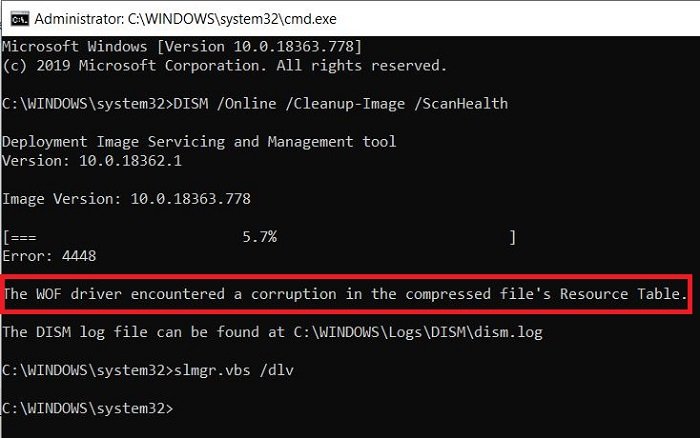
WOFドライバー(WOF Driver)またはwof.sysは、より具体的にはWindowsオーバーレイフィルター(Windows Overlay Filter)ドライバーとして知られています。通常の物理ファイルも含むディレクトリに仮想ファイルを「オーバーレイ」します。これは、 Windows(Windows)オペレーティングシステムがスムーズに動作するために必要な重要なシステムファイルです。FltMgrサービスが停止または無効になっている場合、 (FltMgr)Windowsオーバーレイファイルシステムフィルタードライバー(Windows Overlay File System Filter Driver)を起動できません。
WOFドライバーが破損しました
DISMエラーを解決するには、次の解決策を試してください。
- コンポーネントのクリーンアップを開始します
- 健康を回復する
- (Configure)代替のWindows修復ソースを(Windows Repair Source)構成する
- (Use Windows)修復ソースとしてWindowsインストールを使用する
1]コンポーネントのクリーンアップを開始します
次に、次のコマンドを実行します。
dism.exe /online /Cleanup-Image /StartComponentCleanup
これにより、コンポーネントストアがクリーンアップされ、すべてが再び正しく実行できるようになります。
2]健康を回復する
再起動してから、SFC/scannowをセーフモードで実行します。
システムを再起動して、次のコマンドを今すぐ実行できるかどうかを確認してください。
dism.exe /online /Cleanup-Image /RestoreHealth
これは役立つはずです!
3]代替のWindows修復ソースを(Windows Repair Source)構成する(Configure)
グループポリシー(Group Policy)設定を使用して、代替の修復元を使用するようにシステムを構成できます。これは、問題の解決に役立つ可能性があります。
4]修復ソースとしてWindowsインストールを使用します(Use Windows)
実行中のWindowsインストールを修復ソースとして使用するか、ネットワーク共有またはWindows DVDなどのリムーバブルメディアからの(Windows DVD)Windowsサイドバイサイドフォルダーをファイルのソースとして使用するには、次のコマンドを使用できます。 :
DISM.exe /Online /Cleanup-Image /RestoreHealth /Source:C:\RepairSource\Windows /LimitAccess
ここで、C:\RepairSource\Windowsを修復ソースの場所に置き換える必要があります。
ヒント(TIP):Windows Updateエラー0x80073712を受け取った人は、(Windows Update error 0x80073712)更新(Update)エラーを修正するために実行しようとすると、このDISMエラーが表示されることが知られています。その後、 DISMを使用して壊れたWindowsUpdateを修正する必要があるかもしれません 。
Related posts
Windows 10でDISMを使用している間のリモートprocedure callエラーが失敗しました
修正:Windows Driver Foundation高CPUを使用する
DISM Errors 87,112,11,50,2,3,87,1726,1392,1393,1910など
Windows 10 System Image backupを修復するためのRun DISM Offline
Windows 11/10でDISMを実行してWindows System Imageを修復する方法
Windows SecurityはWindows 10のNo Security Providersと言います
Problem uploading Windows Error Reporting serviceへ
Microsoft Management Console(MMC.exe)が働いています
Windows 11/10のMicrosoft Office Click-To-Run High CPU usage
あなたのブラウザはクリップボードにアクセスできないので、これらのショートカットを使用してください
Fix BitLocker Drive Encryptionは使用できません、Error 0x8031004A
Burn processに失敗しました - Power Calibration Error or Medium Speed Error
私たちは、変更を取り消し、更新を完了できませんでした[固定]
WindowsはSoftware Protection serviceを起動できませんでした
Addお気に入りのボタンはPhotos appでグレー表示されています
HTTPS Windows computerのブラウザで開いていないサイト
CMAKベースのVPN Windows 10のアップグレード後に機能しない
Paste Special optionが見つからないか、Officeで機能していません
Computer Windows screenを設定する準備をしました
予期しないエラーがあなたにファイルの削除を保つことです
